
发布时间:2022-09-08 11: 59: 10
品牌型号:联想 YOGA 710
系统:Windows 10
软件版本:GoldWave 6.47
音频的剪辑和修饰在很多工作中都会用到,这需要借助专业的音频处理软件,今天就和大家分享一下音频剪辑怎么合并录音,音频剪辑怎么加背景音乐。
一、音频剪辑怎么合并录音
在音频的剪辑中,将多个音频合并在一起的方法有多种,这里以音乐处理软件GoldWave为例,介绍一下如何将录音合并。
这里所说的音频合并就是将录音按顺序合并在一起,也就是将两个声音合并为一个,在新的音频中顺次播放两个音频。
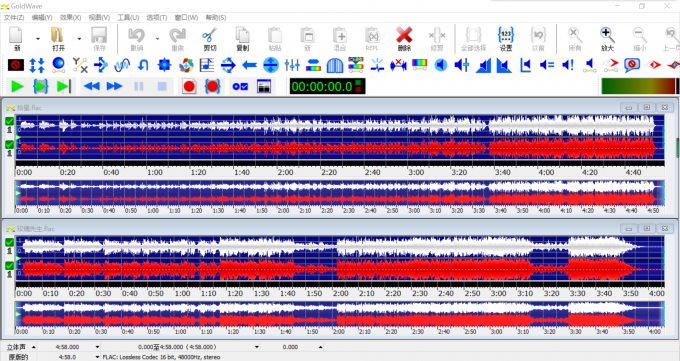
上图是打开的两个待合并的音频,将它们顺序合并的方法有两种。
方法一:复制粘贴合并
这种方法很好懂,就是将一个音频复制后粘贴到另一个音频的末尾,既适用于整个音频的合并,也适用于音频片段的合并。
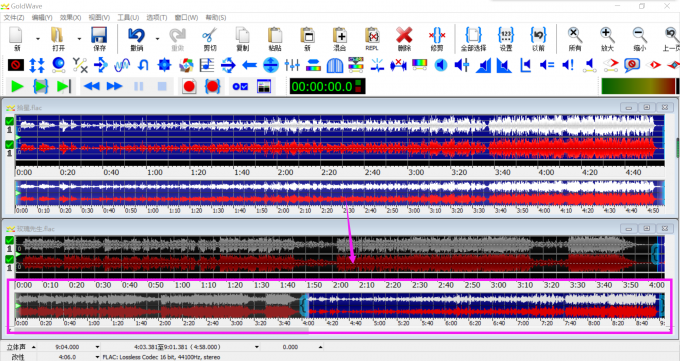
将上方音频全部选中复制后,粘贴到下方音频中,在图2的矩形框中可以看到,前四分钟音频是原本的声音,四分钟以后的就是粘贴过来的声音了。
粘贴时改变粘贴点,可以将音频合并到任意时间节点处。
方法二:文件合并
GoldWave有一个专用于音频合并的功能,在“工具”菜单下,有“文件合并”功能。

在文件合并窗口中,上传需要合并的文件,即可轻松将多个音频顺次合并为一个音频。

在合并时还可以选择音频的采样率、是否保留提示点,合并后的音频是按照图4所示窗口中的顺序来排放的,非常适合做歌曲串烧这类音频。
二、音频剪辑怎么加背景音乐
背景音乐的添加也是音频剪辑中比较重要的一部分,在GoldWave中,背景音乐的添加操作起来也比较简单。
向一个音频中添加背景音乐,实质上是两个音频的混合,混合后要实现人声和音乐同步播放的效果。
选择背景音乐音频,将其复制,然后点击选择人声音频,使用混合功能。
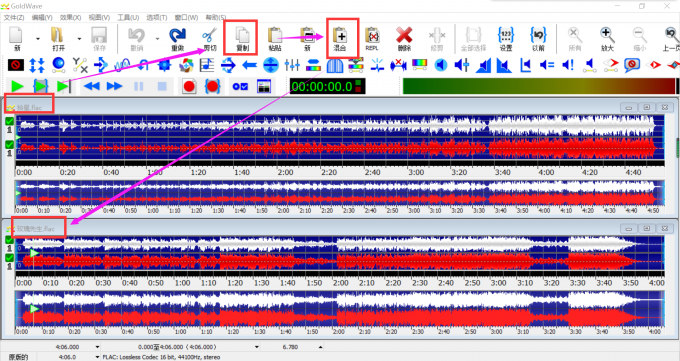
混合时需要我们选择混合开始的时间和音量增益,这里选择从头开始混合,时间为0,增益也为0,混合后音频波形会有明显变化。

三、如何为音频添加回声效果
回声是常见的一种音频修饰效果,主要原理就是模拟声波在不同空间下遇到障碍物反馈回来的音效。
GoldWave的回声功能在“效果”菜单下。

回声设置的参数有回声、延迟、音量和反馈,这些参数的不同组合方式会制造出效果不同的回声。
例如“5秒回声”,呈现的效果就是每个音都会有5秒的回声,回声的具体数量会因延迟和反馈的参数而有所不同,这种效果在音乐中使用得不多,大多用在特殊效果的音频中。

这就是今天要和大家分享的关于音频剪辑怎么合并录音,音频剪辑怎么加背景音乐的主要内容和操作方法了,希望可以对大家有所帮助!更多软件资讯和案例分享欢迎进入GoldWave中文网站查看。
展开阅读全文
︾